Вставляем в ячейки Google Таблиц изображения: функция IMAGE
В этой статье рассматривается функция IMAGE, которая позволяет добавлять в ячейки Google Таблиц изображения.
У функции следующий синтаксис:
IMAGE(URL, [mode], [height], [width])
URL - единственный обязательный аргумент. Это ссылка на изображение. Ссылку можно указать напрямую в формуле, взяв в кавычки:
=IMAGE("http://shagabutdinov.ru/wp-content/uploads/2015/12/Run-or-Die.jpg")
Или же поставить ссылку на ячейку, в которой ссылка хранится:
= IMAGE(A2)
Аргумент mode может принимать четыре значения (если его пропустить, по умолчанию будет первое):
1 - изображение растягивается до размеров ячейки с сохранением соотношения сторон;
2 - изображение растягивается без сохранения соотношения сторон, целиком заполняя ячейку;
3 - изображение вставляется с оригинальным размером;
4 - вы указываете размеры изображения в третьем и четвертом аргументам функции [height] и [width].
[height], [width], соответственно, нужны только при значении аргумента mode = 4. Они задаются в пикселях.
Итак. Допустим, у нас есть список книг, и мы хотим добавить обложки:
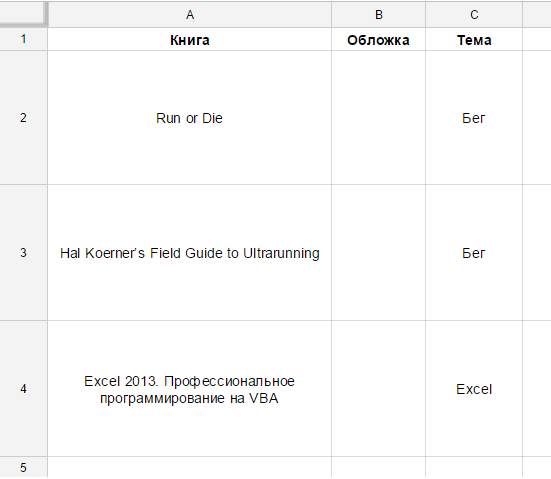
Для этого в столбце "Обложка" введем функцию IMAGE - в каждой строке с соответствующей ссылкой. Сам текст формул указан правее. Второй аргумент - mode - равен 2, поэтому обложки будут целиком растягиваться до размеров ячеек (возможно очень небольшое искажение пропорций, так как второй режим это допускает):
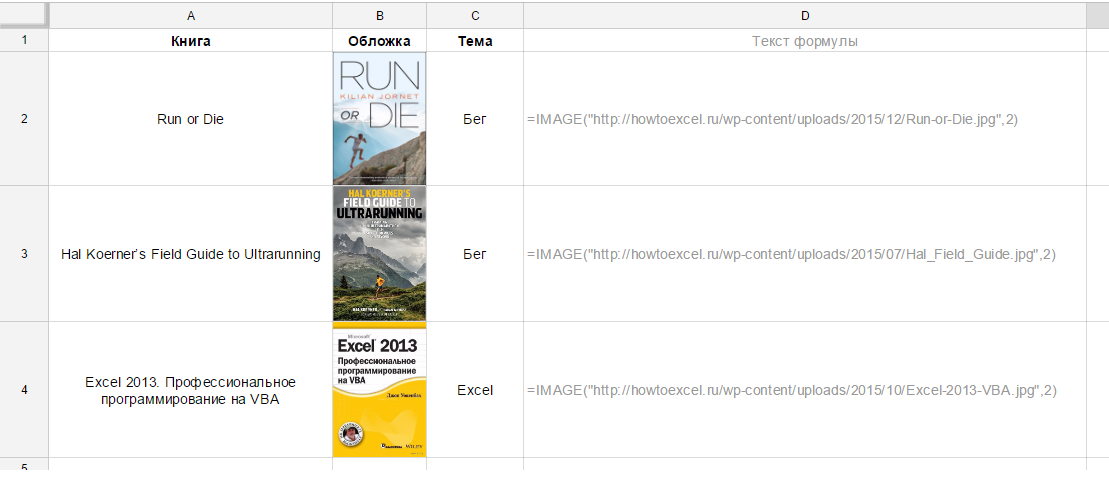
Хорошо. А если бы мы указали mode = 1?
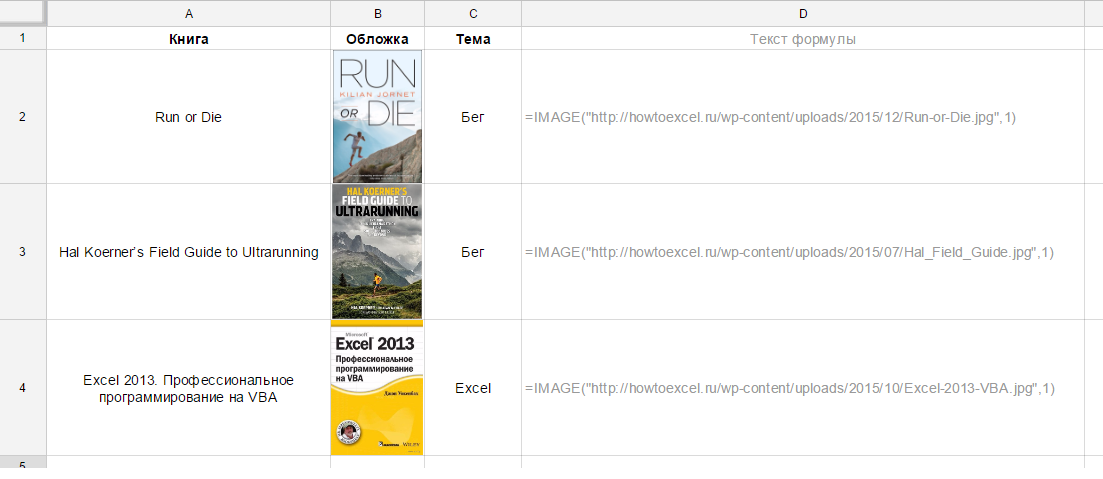
Как мы видим, сохранились оригинальные пропорции и поэтому в ячейках по краям осталось свободное пространство - выглядит не так аккуратно, как в первом варианте.
Во всех этих случаях ссылка на изображение была задана внутри самой формулы как текст (в кавычках). В следующем примере мы будем ссылаться на ячейку, которая содержит ссылку на изображение. И заодно посмотрим, чем отличаются четыре вида аргументов mode:
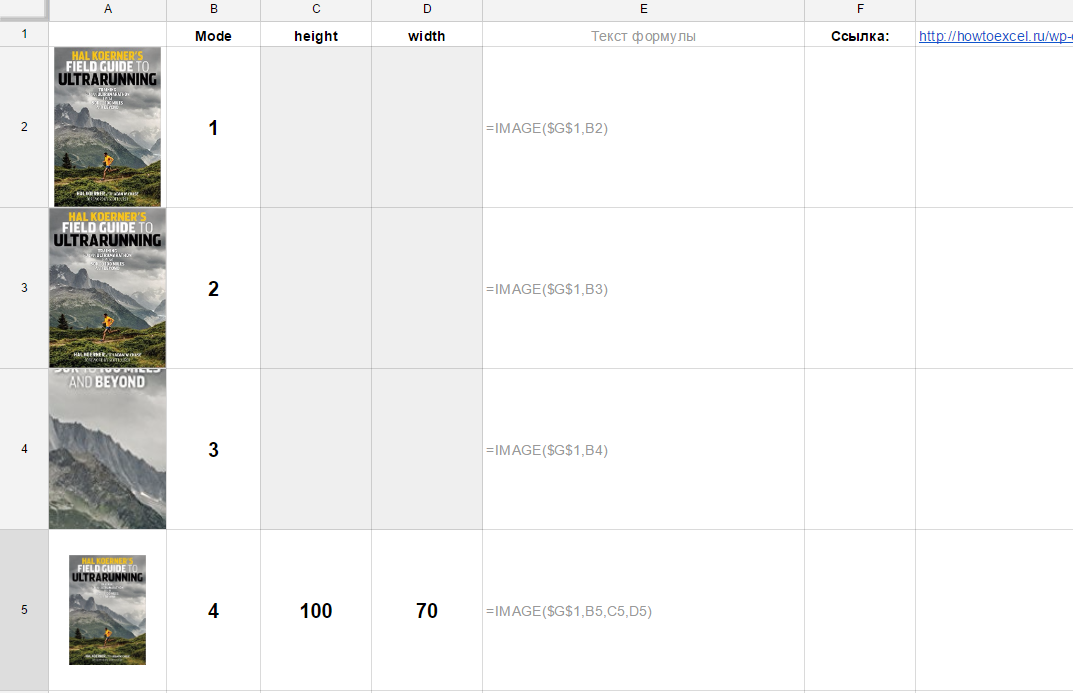
Конечно, ставить ссылку на ячейку удобнее, когда у вас много изображений и есть длинный список ссылок на них. А четвертый режим может быть удобен, если вам нужно подбирать размер фотографии, меняя параметры height и width. Картинка будет сразу обновляться.
Доброго дня.
А как вставить картинки с внутреннего ресурса, без http?
Например из папки C:\Users\\Desktop\Картинки.
Это возможно?